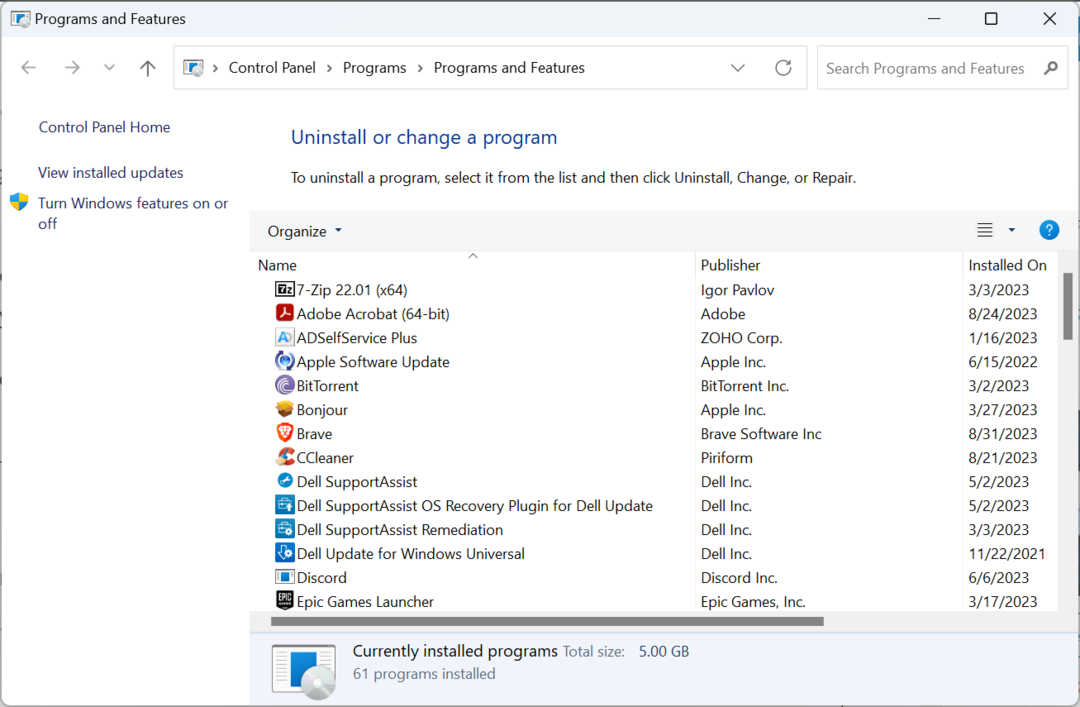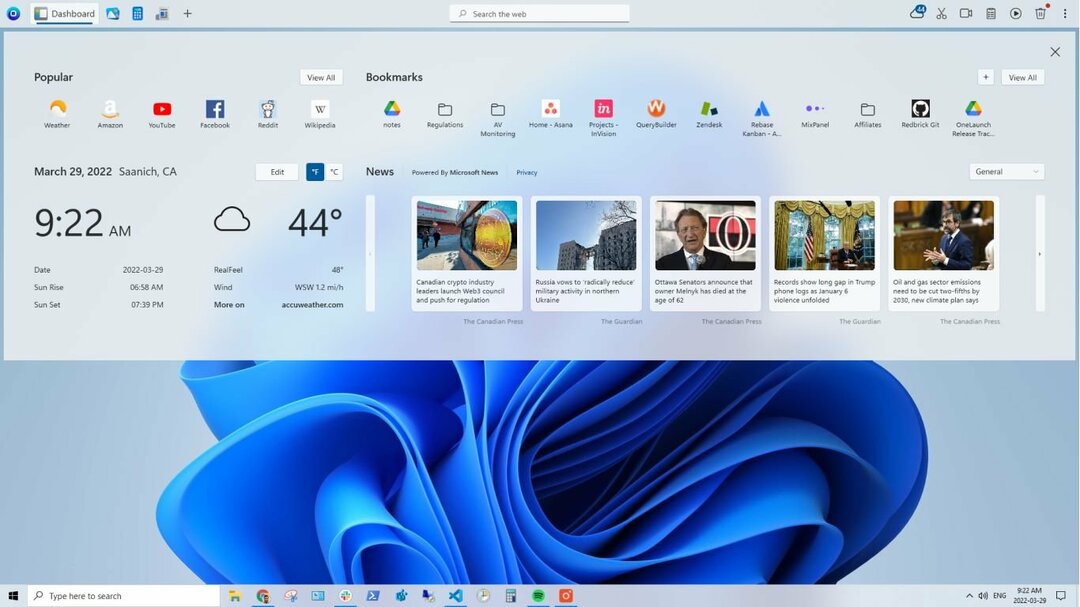- Komandos bendradarbiavimas yra nepaprastai svarbus sparčioje ir konkurencinėje verslo aplinkoje
- Milijonai vartotojų remiasi „Slack“ siunčiant pranešimus savo kolegoms ir bendradarbiams bei pakelti savo projektus į kitą lygį
- Jei „Slack“ nepavyksta automatiškai įkelti naujų pranešimų, naudokite šį vadovą, kad išspręstumėte problemą ir nuolat atnaujintumėte savo komandos draugus
- Apsilankykite mūsų „Slack“ mazgas daugiau naudingų vadovų, kaip tapti „Slack“ ekspertu

Ši programinė įranga leis jūsų tvarkyklėms veikti ir veikti, taip apsaugant jus nuo įprastų kompiuterio klaidų ir aparatūros gedimų. Dabar patikrinkite visus tvarkykles atlikdami 3 paprastus veiksmus:
- Atsisiųskite „DriverFix“ (patikrintas atsisiuntimo failas).
- Spustelėkite Paleiskite nuskaitymą rasti visus probleminius vairuotojus.
- Spustelėkite Atnaujinti tvarkykles gauti naujas versijas ir išvengti sistemos sutrikimų.
- „DriverFix“ atsisiuntė 0 skaitytojų šį mėnesį.
Atleistas yra vienas iš populiariausių tinklų bendrauti su komandos draugais ir darbuotojais. Tačiau kartais jis automatiškai neįkelia naujų pranešimų, kai to reikia.
Šiame straipsnyje sužinosite apie 3 metodus, naudojamus šiai problemai išspręsti. Verta paminėti, kad šie veiksmai taikomi tiek „Slack“ darbalaukio programai, tiek jos internetinei versijai.
Kaip galiu ištaisyti pranešimų įkelties klaidas?
1. Išspręskite ryšio problemas
 Štai žingsniai, kuriuos turite atlikti:
Štai žingsniai, kuriuos turite atlikti:
- Patikrinkite interneto ryšį
- Atlikite tai įkeldami naują tinklalapį.
- Jei tai neveikia, tiesiog iš naujo nustatykite ryšį ir bandykite dar kartą
Kai interneto ryšys bus sukurtas iš naujo, turite paleisti „Slack“ ryšio testą:
- Apsilankykite „Slack's“ ryšio bandymo puslapis
- Jei pasibaigus bandymui pasitaiko kokių nors klaidų, kreipkitės pagalbos į savo interneto tiekėją ir jie turėtų jus sutvarkyti
2. Išvalykite talpyklos atmintį

Parodysime, kaip tai daroma „Google Chrome“, nes tai yra populiariausia naršyklė šiandien. Norėdami ištrinti talpyklos atmintį naršyklėje, turite atlikti šiuos veiksmus:
- Paleiskite „Google Chrome“
- Paspauskite „Ctrl“ + „Shift“+ Ištrinti
- Atsidarys naujas langas, kuriame turite pasirinkti laikotarpį, kuriam norite ištrinti talpyklą. Pasirinkite Viskas
- Pažymėkite laukelį, kuriame parašyta Vaizdai ir failai talpykloje
- Užbaikite spustelėdami Ištrinti naršymo duomenis
- Įkelkite iš naujo svetainė
Šis metodas tinka tiems, kurie naudojasi „Slack“ tiesiogiai naršyklė. Jei kuris nors iš naujų pranešimų nebus pradėtas įkelti, gali būti naudinga išvalyti naudojamos naršyklės talpyklos atmintį. Tai daroma kitaip, atsižvelgiant į naudojamą programinę įrangą.
Atsibodo naudotis „Slack“? Patikrinkite keletą puikių alternatyvų šiame vadove!
3. Iš naujo įdiekite programą

- Paspauskite Pradėti
- Įrašykite Atleistas
- Dešiniuoju pelės mygtuku spustelėkite programos piktogramoje
- Spustelėkite Pašalinti
- Atsisiųskite programą iš Neatrasta oficiali svetainė ir įdiekite jį dar kartą, kaip jūs darėte praėjusį kartą
Labiausiai tikėtina, kad taikant šį metodą bus ištrintos visos kada nors iškilusios problemos, o tai reiškia, kad nauji pranešimai taip pat bus rodomi, kai prisijungsite prie savo paskyros.
Kaip matote iš viršaus, yra keli būdai, kaip „Slack“ įkelti naujus pranešimus.
Priklausomai nuo to, kurią versiją naudojate, išbandykite vieną iš šių būdų. Ir jei jie neveiks, tiesiog iš naujo įdiekite programą, jei naudojate darbalaukio versiją. Tai tikrai atsikratys problemos.
Ar žinote kitų metodų, kurie galėtų efektyviai išspręsti šią problemą naudojant „Slack“? Praneškite mums toliau pateiktame komentarų skyriuje.
Dažnai užduodami klausimai
Greičiausias būdas peržiūrėti senus pranešimus sistemoje „Slack“ yra eksportuoti komandos pranešimų archyvą. Norėdami tai padaryti, spustelėkite savo darbo sritį, eikite į „Settings & Administration“ ir tada „Workspace“ nustatymus. Dabar viršutiniame dešiniajame kampe turite spustelėti parinktį Importuoti / eksportuoti duomenis.
Norėdami pažymėti „Slack“ pranešimus kaip svarbius, galite naudoti „Stars“. Žvaigždute pažymėti pranešimai perkeliami į kairiosios šoninės juostos viršuje, kad galėtumėte lengvai juos rasti, kai jums to reikia.
„Slack“ pranešimai saugomi „Slack“ serveriuose. „Slack“ naudojantys vartotojai ar įmonės negali pasiekti šių pranešimų vietoje. „Slack“ nemokamai kuria iki 10 000 pranešimų. Kai ši riba bus viršyta ir turėsite saugoti daugiau pranešimų, turite įsigyti profesionalų planą.